2023年最佳免費電話會議服務-如何獲得最佳電話會議服務
 來自 歐麗莎 / 24年2021月16日00:XNUMX
來自 歐麗莎 / 24年2021月16日00:XNUMX作為COVID-19,大多數人都選擇呆在家裡。 這不是一個可以在短時間內解決的簡單問題,有些人已經開始在家學習和工作。 同時,我們如何完成我們應該共同完成的任務?
在這篇文章中,我們將為您展示一些方便的工具,這些工具可在台式機或手機上使用,以便您可以輕鬆,安全地在互聯網上交談,見面或共享所需內容。
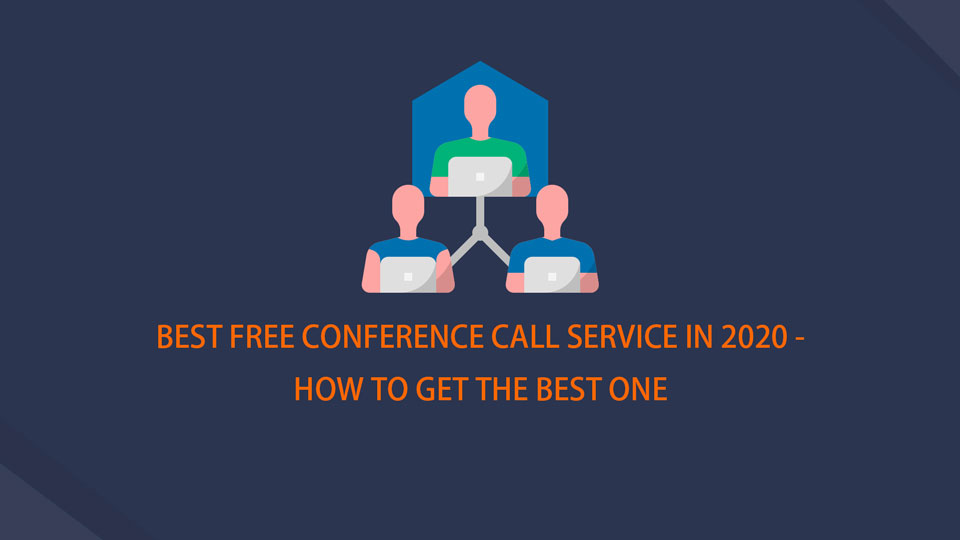
在這篇文章中,我們將向您展示有關視頻會議軟件的所有信息。
1. 什麼是最好的免費電話會議服務
市場上有大量電話會議服務,要確定哪一個最好是不容易的。 但是,人們在日常生活中會遇到不同的情況,因此您應該選擇最合適的一種。
那麼,當您選擇電話會議服務時應該考慮些什麼?
- 首先,它應該易於設置。 對於初學者來說應該是小菜一碟。
- 您可以無限制地主持多少個呼叫者。
- 您是否可以使呼叫者靜音,宣布新來者等。
- 如果可以在手機上使用它。
- 通話質量。
FoneLab屏幕錄像機使您可以在Windows / Mac上捕獲視頻,音頻,在線教程等,並且可以輕鬆自定義大小,編輯視頻或音頻等。
- 在Windows / Mac上錄製視頻,音頻,網絡攝像頭並拍攝屏幕截圖。
- 保存前預覽數據。
- 它是安全且易於使用的。
2.免費的視頻會議軟件
您可以在下面查看免費的視頻會議軟件比較,然後從中進行比較。
- Zoom:最多可容納100名參與者,您可以每月14.99美元的價格開始專業計劃。
- 思科Webex會議:最多可免費容納50位與會者,並提供高質量的音頻和視頻。
- Google環聊:使用您的Google帳戶登錄,最多可以與25個人進行會議。
- UberConference:最多可容納10名參與者免費,並且您可以按15美元/月的價格進行升級。
- TeamViewer:允許參與者在獲得許可後查看或控制您的鍵盤和鼠標。
- Zoho會議:最多3位會議參與者(包括演示者)和最多10位網絡研討會參與者。 但是可以使用VoIP /網絡攝像頭共享。
- RingCentral:最多釋放100名參與者。 您還可以獲得VoIP電話服務計劃。
- FreeConference.com:視頻電話會議最多可以持續12個小時,您最多可以有5位與會者。
- GlobalMeet協作:提供高清視頻,網絡會議,屏幕共享,會議控制和無限制會議,最多可容納125位參與者。
- FreeConferenceCall.com:最多可容納1,000名參與者。 您可以嘗試屏幕共享和私人聊天。
FoneLab屏幕錄像機使您可以在Windows / Mac上捕獲視頻,音頻,在線教程等,並且可以輕鬆自定義大小,編輯視頻或音頻等。
- 在Windows / Mac上錄製視頻,音頻,網絡攝像頭並拍攝屏幕截圖。
- 保存前預覽數據。
- 它是安全且易於使用的。
3.最佳視頻會議軟件
雖然您認為有必要通過付費獲得更好的程序,但可以從以下部分中獲得另一個付費程序。
視頻會議軟件列表
- Skype:您最多可以同時與32個人進行面對面通話,並一次與50個人通話。
- GoToMeeting:支持移動應用程序和Slack集成。 您可以免費試用14天。
- Join.me:它有14天的試用期,不需要信用卡。 但是最多只允許10位參與者。
- BlueJeans:提供記錄和雲存儲。 計劃每月$ 12.49起。
- Livestorm:免費試用沒有日期限制,您將在20分鐘內獲得無限制的網絡研討會。
4.適用於小型企業的最佳視頻會議軟件
在日常生活中應始終聯繫業務。 他們可能需要聯繫遠方的人們。 你該怎麼辦?
商業視頻會議軟件是一種安全且用戶友好的工具,可以為您提供幫助。 您不需要呆在某個地方,也不需要隨身攜帶特殊的設備。 無論您身在何處,都可以在計算機或移動電話上通過互聯網連接與他人通信。
安全的視頻會議軟件
有一些工具,例如FaceTime允許您進行群組視頻通話,而公司在通話期間看不到您共享的內容。 但是它僅適用於Apple用戶。 您可以嘗試Starleaf,因為它位於英國,並遵守當地的數據隱私法律。 您可以選擇存儲數據的位置。 但是,如果您要獲得最多10位參與者或1000人觀看會議的會議服務,則應該為此付費。
5.在線會議記錄
您是否需要會議記錄功能,以便以後可以觀看會議重播? 您是否認為會議軟件中的某些錄製功能不方便? 如果是這樣,您可以使用 FoneLab屏幕錄像機.
這是推薦的程序,您可以在計算機上嘗試。 由於人們總是不熟悉計算機操作,因此應在計算機上選擇一個易於使用的軟件, Skype錄音機, Quicktime記錄器 和其他防止設置問題。
現在開始記錄會議屏幕。
步驟 1在計算機上下載並安裝程序,然後啟動它。

步驟 2選擇 視頻錄像機, 錄音大師, 網絡攝像頭錄像機 or 更多 在界面上。 如果要在屏幕上錄製會議,請選擇 視頻錄像機 並點選這裡。
步驟 3如果需要,請打開網絡攝像頭,系統聲音和麥克風語音。 請點擊 REC 按鈕。
步驟 4點擊 停止 完成後點擊按鈕。 之後,您可以剪切視頻以刪除不需要的部分。 最後,將視頻保存到計算機。

這就是電話會議服務的全部內容。 您可以根據需要選擇免費或付費服務。 如果您有更多建議,請發表評論。
FoneLab屏幕錄像機使您可以在Windows / Mac上捕獲視頻,音頻,在線教程等,並且可以輕鬆自定義大小,編輯視頻或音頻等。
- 在Windows / Mac上錄製視頻,音頻,網絡攝像頭並拍攝屏幕截圖。
- 保存前預覽數據。
- 它是安全且易於使用的。

